Cách xóa địa chỉ trên Google Maps là cần thiết khi thông tin không còn chính xác hoặc địa điểm đã không tồn tại. Đặc biệt, trong lĩnh vực trắc địa,các loại máy định vị GPS cầm tay trong đó nổi bật là máy GPS cầm tay Garmin đảm bảo dữ liệu bản đồ chính xác giúp quá trình khảo sát diễn ra hiệu quả. Việt Thanh Group sẽ hướng dẫn chi tiết cách xóa địa chỉ trên Google Maps, từ việc xóa địa điểm cá nhân đã lưu đến chỉnh sửa hoặc xóa các địa điểm công khai, kèm theo những lưu ý quan trọng trong quá trình thực hiện.
>>> Xem thêm: Máy GPS 2 tần số RTK đảm bảo đo đạc hiệu quả và chính xác.
Tại sao cần xóa địa chỉ trên Google Maps?
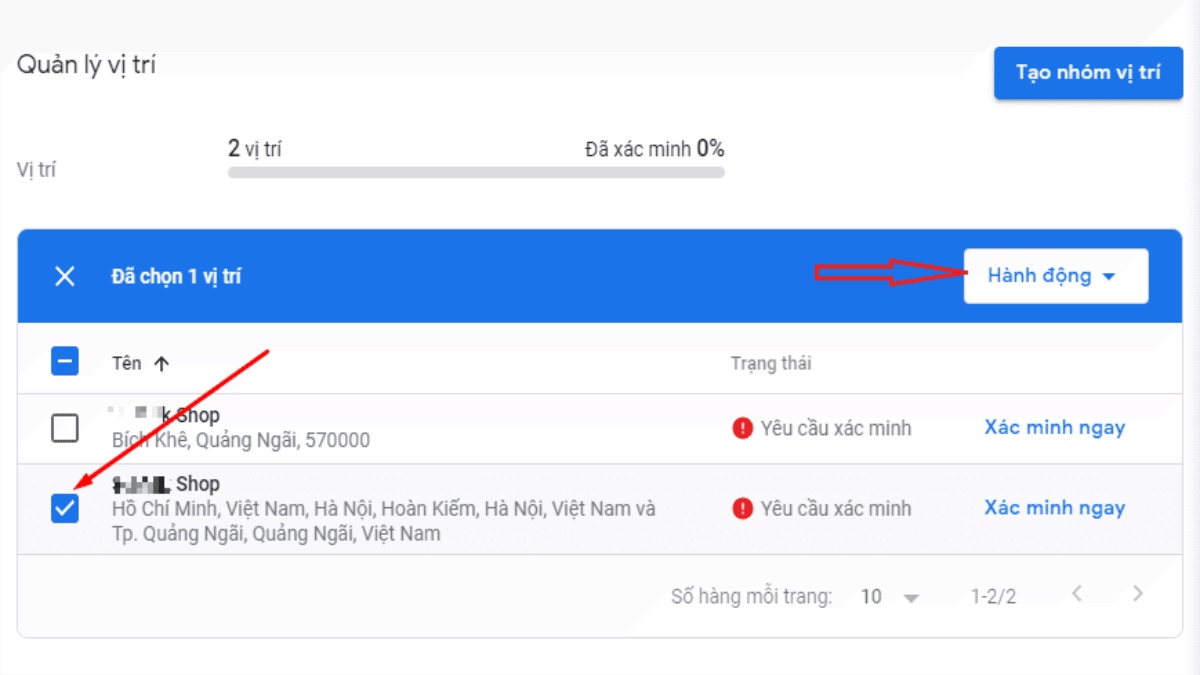
Có nhiều lý do khiến bạn cần xóa địa chỉ trên Google Maps, đặc biệt trong các trường hợp địa chỉ không còn hợp lệ hoặc đã thay đổi. Dưới đây là những lý do phổ biến:
- Địa chỉ không còn chính xác: Có thể địa chỉ không còn đúng hoặc doanh nghiệp đã chuyển địa điểm. Trong trường hợp này, giữ lại địa chỉ cũ trên Google Maps có thể gây nhầm lẫn cho người dùng. Có thể sử dụng Máy GPS cầm tay Garmin eTrex 32x, Máy GPS cầm tay Garmin GPSMAP 64sx để cung cấp lại dữ liệu tọa độ chính xác.
- Địa điểm không còn tồn tại: Nếu một tòa nhà hoặc cơ sở kinh doanh đã bị phá dỡ hoặc di dời, việc xóa địa chỉ khỏi Google Maps là cần thiết để giữ cho bản đồ luôn chính xác và cập nhật.
- Đảm bảo tính riêng tư: Trong một số trường hợp cá nhân hoặc doanh nghiệp không muốn địa chỉ xuất hiện công khai trên Google Maps vì lý do bảo mật, việc xóa địa chỉ sẽ giúp bảo vệ thông tin cá nhân.
>>> Xem thêm: Hướng dẫn chi tiết cách lấy định vị trên Google Map và ứng dụng thực tiễn
Các cách xóa địa chỉ trên Google Maps hiệu quả
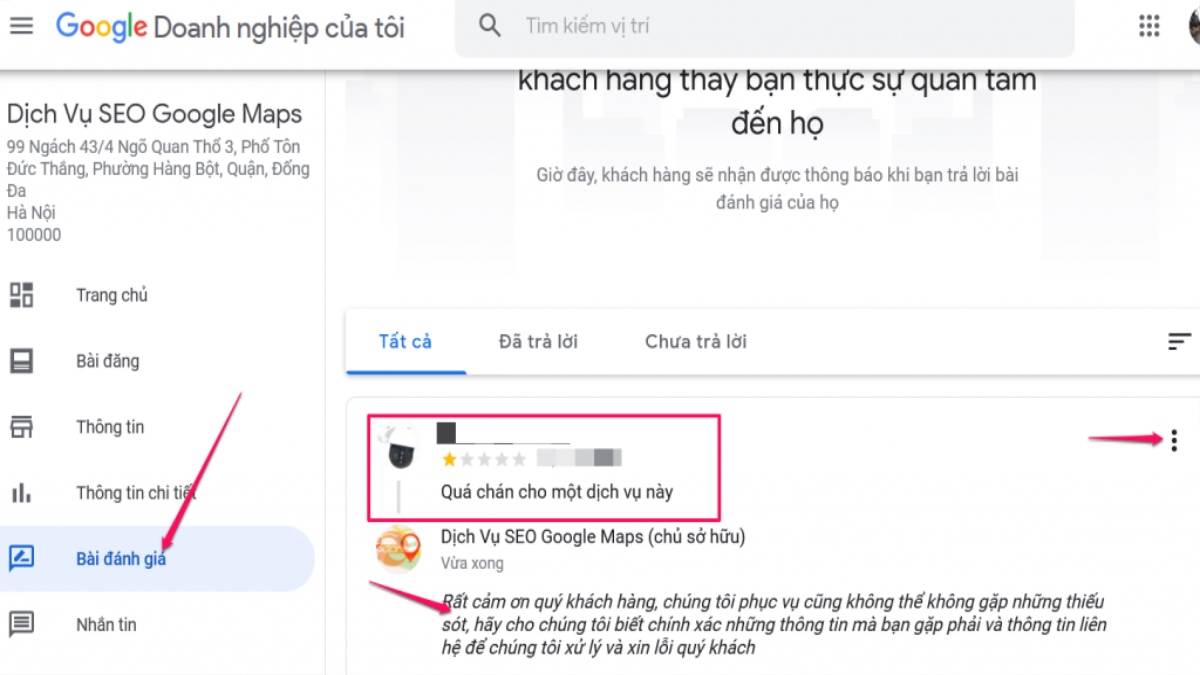
Google Maps cung cấp nhiều tùy chọn để xóa hoặc chỉnh sửa địa chỉ dựa trên loại địa điểm và quyền sở hữu địa điểm đó. Dưới đây là các phương pháp chính:
Xóa địa chỉ đã lưu trong tài khoản Google của bạn
Nếu bạn đã lưu một địa chỉ trong danh sách yêu thích hoặc danh mục “Địa điểm của bạn” trên Google Maps và muốn xóa nó, bạn có thể làm theo các bước sau:
Bước 1: Mở Google Maps trên thiết bị của bạn và đăng nhập vào tài khoản Google cá nhân. Nếu bạn phát hiện ra rằng một địa chỉ trên Google Maps không phù hợp với dữ liệu khảo sát từ thiết bị GPS hoặc có sai sót về địa lý thì nên sử dụng để hỗ trợ công việc hiệu quả.
Bước 2: Nhấn vào biểu tượng ba gạch ngang ở góc trên bên trái màn hình (đối với điện thoại) hoặc chọn menu “Địa điểm của bạn” (Your Places) trên thanh công cụ (đối với máy tính).
Bước 3: Trong phần “Đã lưu” (Saved), bạn sẽ thấy danh sách các địa chỉ đã lưu. Chọn danh sách chứa địa chỉ mà bạn muốn xóa.
Bước 4: Tìm địa chỉ bạn muốn xóa, nhấn vào biểu tượng ba chấm bên cạnh địa chỉ đó và chọn “Xóa” (Delete).
Việc này sẽ chỉ xóa địa chỉ trong danh sách cá nhân của bạn và không ảnh hưởng đến các địa điểm công khai trên Google Maps.
Xóa địa điểm công khai trên Google Maps
Đôi khi bạn sẽ thấy một địa điểm công khai trên Google Maps không còn chính xác, chẳng hạn như một doanh nghiệp đã đóng cửa hoặc một địa điểm không còn tồn tại. Bạn có thể đề xuất chỉnh sửa thông tin này với Google.
Bước 1: Mở Google Maps và tìm kiếm địa điểm công khai bạn muốn xóa. Bạn có thể nhập tên hoặc địa chỉ của địa điểm vào thanh tìm kiếm.
Bước 2: Khi kết quả hiện ra, nhấp vào tên địa điểm hoặc biểu tượng để mở thông tin chi tiết.
Bước 3: Cuộn xuống cuối trang và chọn “Đề xuất chỉnh sửa” (Suggest an edit).
Bước 4: Chọn tùy chọn “Xóa địa điểm này” (Remove this place) và chọn lý do thích hợp. Bạn có thể chọn các lý do như địa điểm đã đóng cửa, sai vị trí, hoặc không tồn tại.
Bước 5: Nhấn “Gửi” (Submit) để hoàn tất. Google sẽ xem xét và xử lý yêu cầu của bạn trong vòng vài ngày, tùy thuộc vào tính xác thực của thông tin bạn cung cấp.
Xóa hoặc chỉnh sửa địa chỉ doanh nghiệp trên Google Maps
Nếu bạn là chủ doanh nghiệp và muốn xóa địa chỉ doanh nghiệp của mình khỏi Google Maps vì lý do như di chuyển địa điểm hoặc ngừng hoạt động, bạn có thể làm điều này thông qua Google My Business.
Bước 1: Truy cập Google My Business và đăng nhập vào tài khoản mà bạn đã sử dụng để quản lý doanh nghiệp trên Google Maps.
Bước 2: Trong bảng điều khiển, chọn doanh nghiệp bạn muốn xóa.
Bước 3: Nhấp vào biểu tượng ba chấm ở bên cạnh tên doanh nghiệp và chọn “Đánh dấu là đã đóng cửa” (Mark as Permanently Closed) hoặc “Xóa địa chỉ” (Remove Location) nếu bạn không còn quản lý doanh nghiệp tại địa điểm đó nữa.
Bước 4: Sau khi bạn hoàn tất việc xóa hoặc đánh dấu doanh nghiệp, Google sẽ cập nhật thông tin trên Google Maps và thông báo cho người dùng rằng địa điểm này đã đóng cửa hoặc không còn tồn tại.
Xóa địa chỉ không chính xác trong dữ liệu trắc địa
Sau khi thu thập dữ liệu từ GPS, nếu thấy sự sai lệch với Google Maps, bạn có thể sử dụng tính năng “Đề xuất chỉnh sửa” trên Google Maps để cập nhật thông tin như sau:
Bước 1: Tìm kiếm địa chỉ không chính xác trên Google Maps.
Bước 2: Nhấp vào địa điểm cần sửa để mở thông tin chi tiết.
Bước 3: Nhấp vào “Đề xuất chỉnh sửa” (Suggest an edit) và chọn “Sửa địa chỉ” (Edit Address). Tại đây, bạn có thể chỉnh sửa thông tin địa chỉ hoặc thay đổi vị trí trên bản đồ để khớp với tọa độ thực tế từ dữ liệu GPS.
Bước 4: Gửi thông tin sửa đổi và chờ Google xem xét và cập nhật dữ liệu mới.
Những lưu ý quan trọng khi xóa địa chỉ trên Google Maps
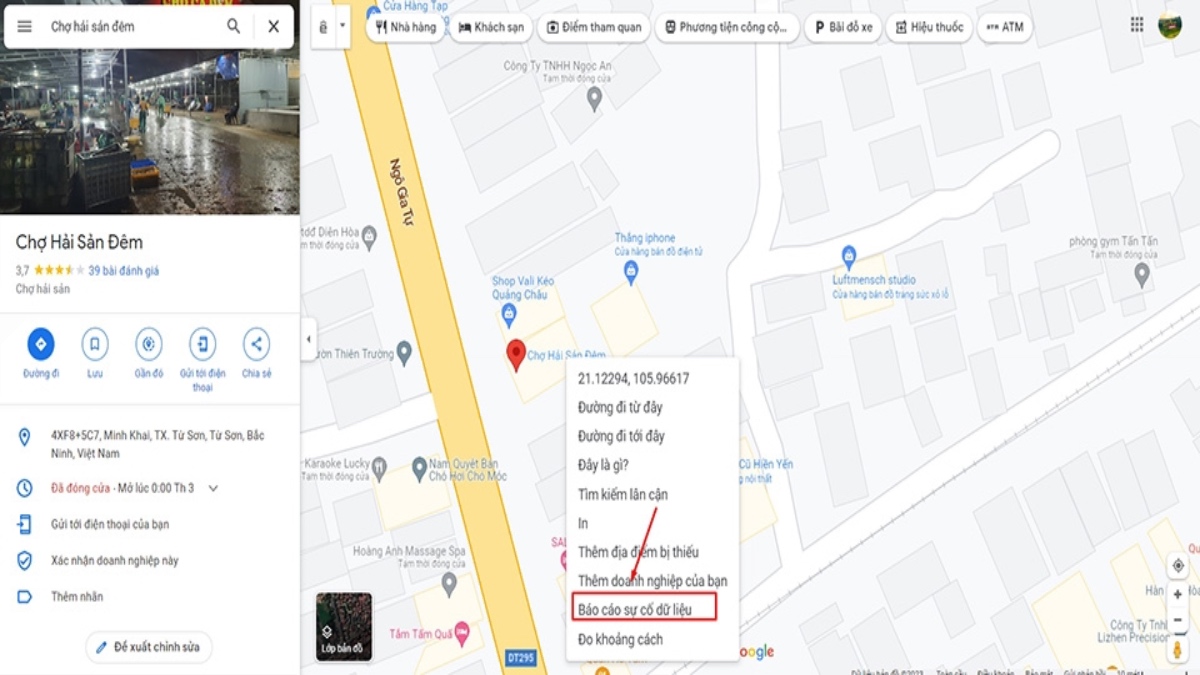
Việc xóa địa chỉ trên Google Maps không thể thực hiện tùy tiện. Để đảm bảo quá trình này diễn ra suôn sẻ và không ảnh hưởng đến thông tin của các người dùng khác, bạn cần lưu ý một số điểm quan trọng:
Kiểm tra kỹ trước khi yêu cầu xóa: Hãy chắc chắn rằng địa chỉ bạn muốn xóa không còn hợp lệ hoặc không còn cần thiết trước khi đề xuất xóa.
Thời gian xử lý yêu cầu: Google có thể mất vài ngày đến vài tuần để xác minh và xử lý yêu cầu xóa hoặc chỉnh sửa địa điểm, đặc biệt với các địa điểm công khai.
Tính minh bạch: Khi đề xuất chỉnh sửa hoặc xóa địa chỉ, hãy cung cấp đầy đủ thông tin và lý do rõ ràng để Google có thể xác thực yêu cầu của bạn dễ dàng hơn.
>>> Xem thêm: Định vị Google Map bị sai và ứng dụng máy định vị GPS cầm tay
Tầm quan trọng của việc giữ thông tin chính xác trên Google Maps
Đối với các doanh nghiệp và dự án trắc địa, việc đảm bảo thông tin trên Google Maps chính xác là rất cần thiết. Không chỉ giúp người dùng dễ dàng tìm kiếm các địa điểm chính xác mà còn tạo sự tin tưởng đối với khách hàng và đối tác.
- Trải nghiệm người dùng tốt hơn: Khi thông tin địa chỉ chính xác, người dùng sẽ không gặp khó khăn trong việc tìm kiếm và điều hướng, đặc biệt khi cần tìm các doanh nghiệp hoặc vị trí khảo sát địa lý.
- Tăng cường tính chính xác trong khảo sát địa lý: Đối với những người làm trong lĩnh vực trắc địa, độ chính xác của thông tin địa lý đóng vai trò quan trọng trong việc lập bản đồ, phân tích địa hình và thực hiện các dự án xây dựng hoặc quy hoạch.
- Uy tín thương hiệu: Đối với các doanh nghiệp, việc duy trì thông tin địa chỉ chính xác trên Google Maps giúp củng cố uy tín, tạo ấn tượng chuyên nghiệp và thu hút khách hàng tiềm năng.
Việc xóa địa chỉ trên Google Maps là cần thiết trong những trường hợp địa chỉ không còn chính xác hoặc không còn tồn tại. Tùy thuộc vào tình huống cụ thể, bạn có thể xóa địa chỉ cá nhân đã lưu, xóa địa điểm công khai, hoặc chỉnh sửa dữ liệu không chính xác. Đối với các doanh nghiệp, việc xóa địa chỉ cũ trên Google Maps sẽ giúp duy trì sự chuyên nghiệp và tránh gây nhầm lẫn cho khách hàng.
Đối với các dự án trắc địa, việc duy trì tính chính xác của dữ liệu địa lý là điều tối quan trọng, và Google Maps có thể hỗ trợ bạn thực hiện điều này một cách hiệu quả. Ngoài ra, Việt Thanh Group tự hào là đơn vị hàng đầu trong việc cung cấp các dịch vụ cho thuê thiết bị đo đạc với đội ngũ nhân viên hỗ trợ chuyên nghiệp trên toàn quốc.


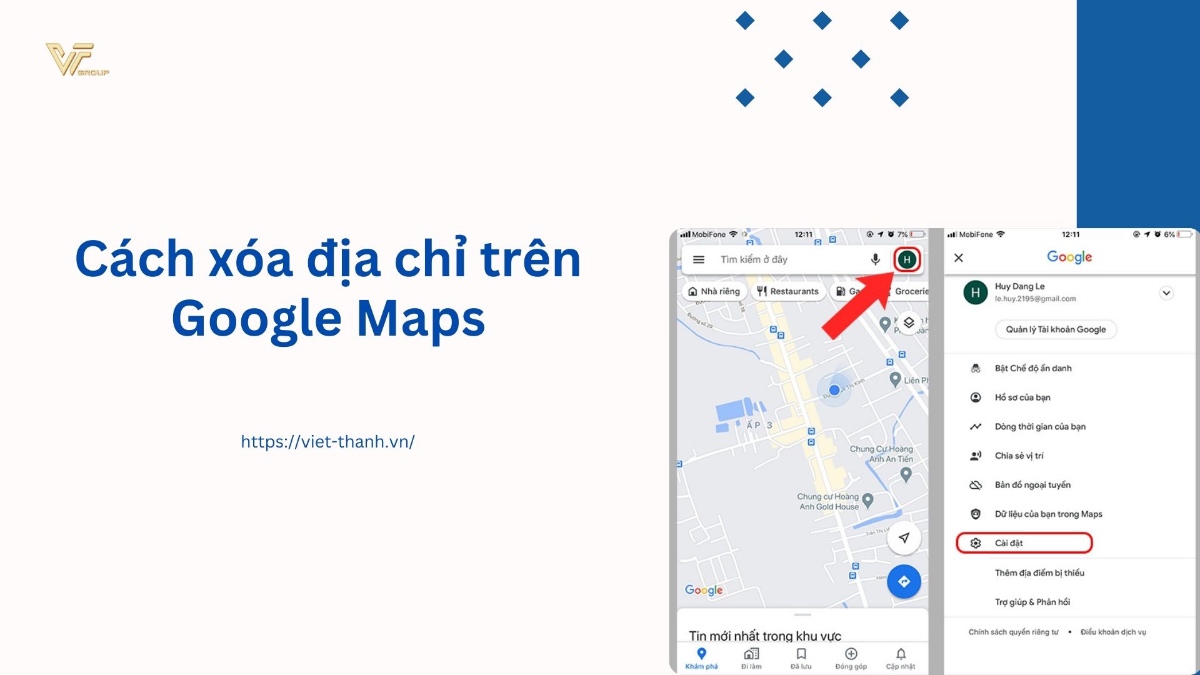




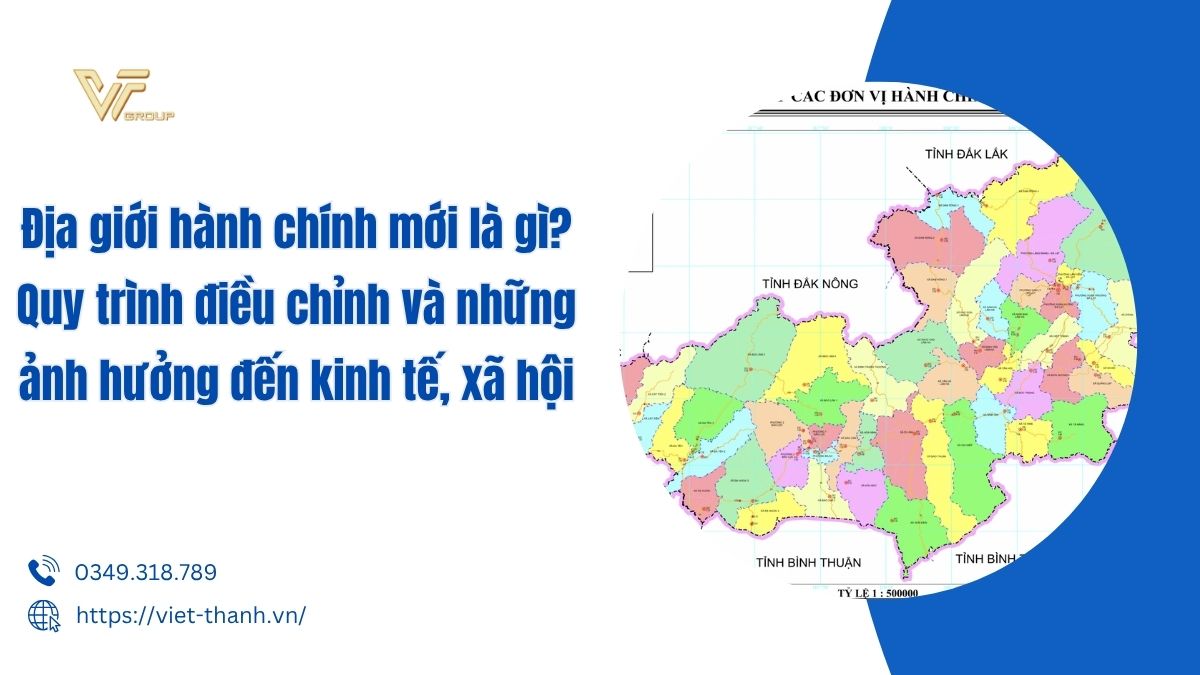

Be the first to review “Cách xóa địa chỉ trên Google Maps: Hướng dẫn chi tiết cho người dùng và doanh nghiệp”